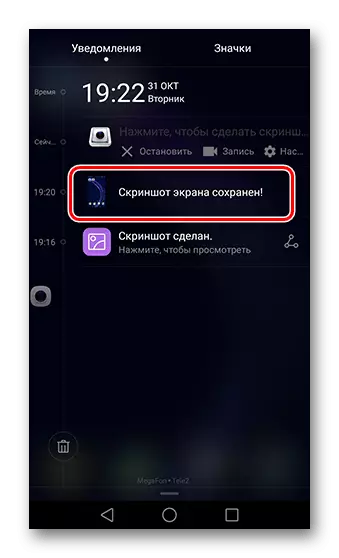Paraan 1: Kumbinasyon ng Pindutan
Sa halos lahat ng mga aparato na tumatakbo sa Android, mayroong isang unibersal na paraan ng pag-alis ng mga screenshot - isang kumbinasyon ng mga pindutan ng "volume" + "pagsasama".
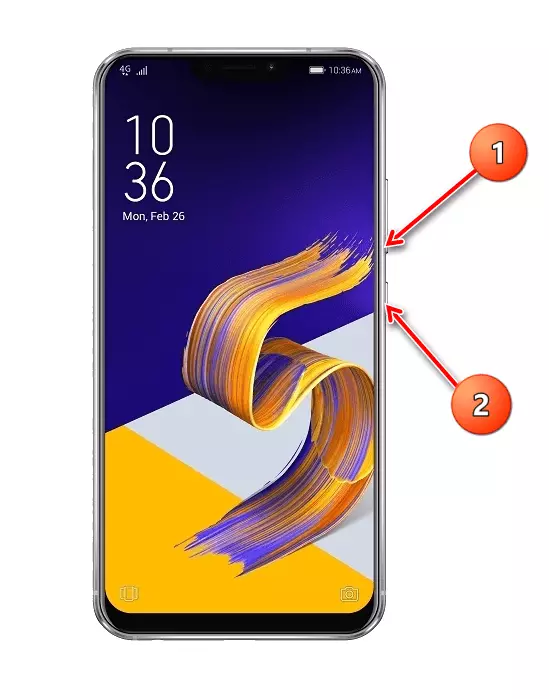
I-click ang kumbinasyon na ito - sa ilalim ng kaliwa magkakaroon ng isang larawan ng mga tool ng preview at pag-edit (hindi magagamit sa lahat ng mga modelo).
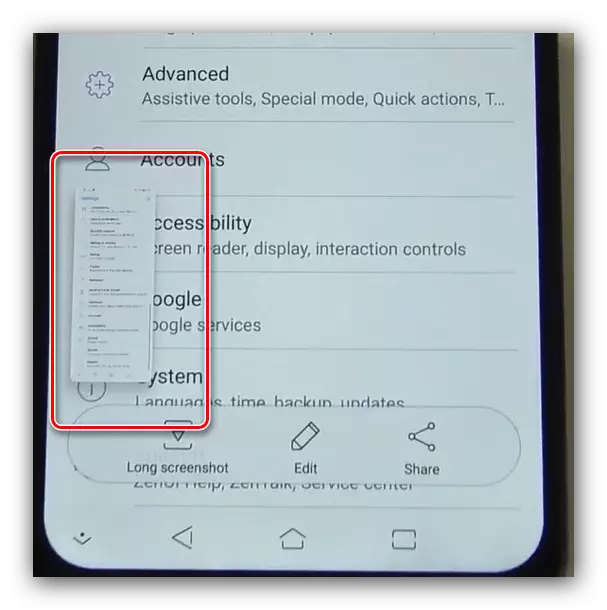
Paraan 2: Pindutan sa hanay ng katayuan
Maraming mga tagagawa, kabilang ang ASUS, pagsasanay mabilis na access sa mga tampok ng paglikha ng screen ng napiling item sa toolbar ng Notification Center. Pumunta sa application, na ang screenshot nais gawin, pagkatapos ay buksan ang shutter paglipat ng daliri mula sa itaas pababa sa screen. Ngayon mag-swipe sa mga icon sa kanang kaliwa, kaya lumipat sa susunod na pahina - Dapat mayroong isang pindutan ng screenshot, i-tap ito upang lumikha ng isang larawan.
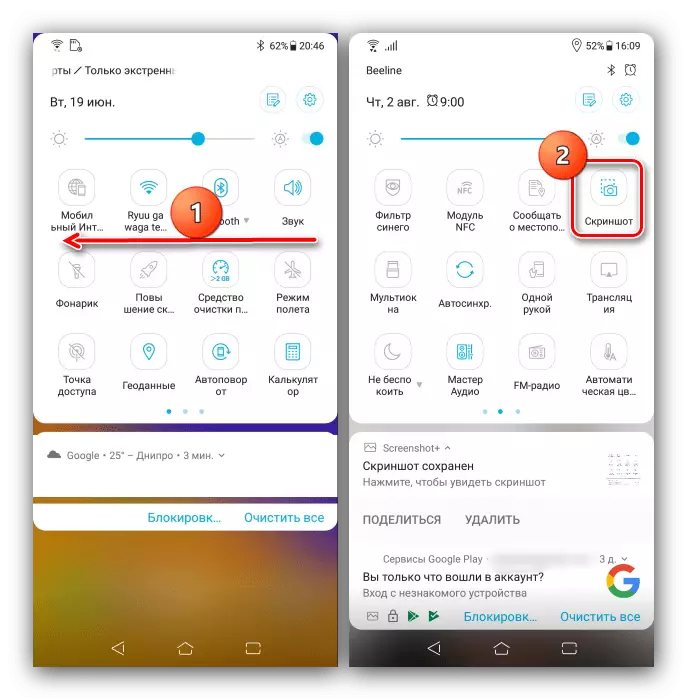
Ang pamamaraan na ito ay isa sa mga pinaka-maginhawa, at angkop para sa mga sitwasyon kapag nabigo itong gamitin ang mga pindutan.
Paraan 3: Ipakita ang Kamakailang Pindutan
Ang isa sa mga chips ng interface ng Zenui na naka-install sa mga aparatong ASUS ay ang karagdagang setting ng pane ng nabigasyon, na nagbibigay-daan sa iyo upang ipakita ang pindutan ng Quick Screen Shooting.
- Buksan ang "Mga Setting", pagkatapos ay i-scroll ang listahan ng mga parameter sa posisyon ng "Advance" at i-tap ito.
- Dito, gamitin ang screenshot item na matatagpuan sa bloke ng "Quick Actions".
- Susunod, i-activate ang pagpipiliang "Huling pindutan ng Application".
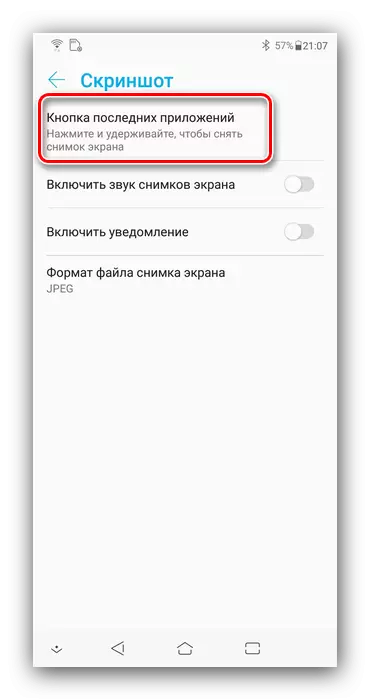
Ang parehong tampok ay maaaring paganahin sa pamamagitan ng "display") - "navigation panel" ("navigation bar").
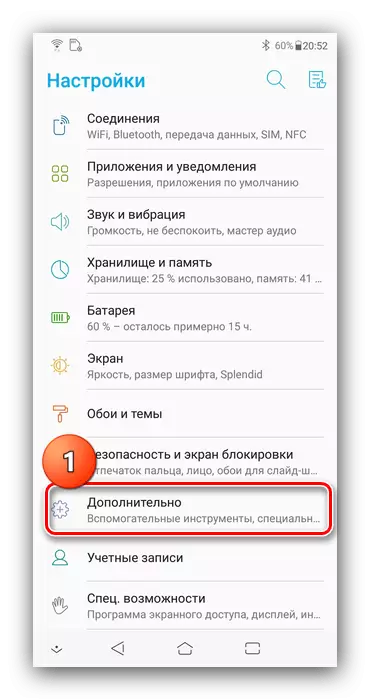
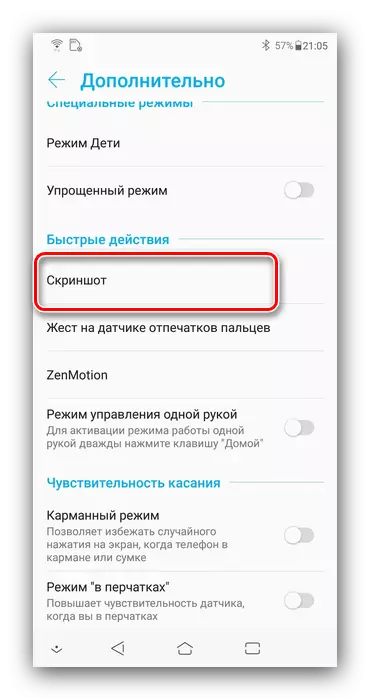
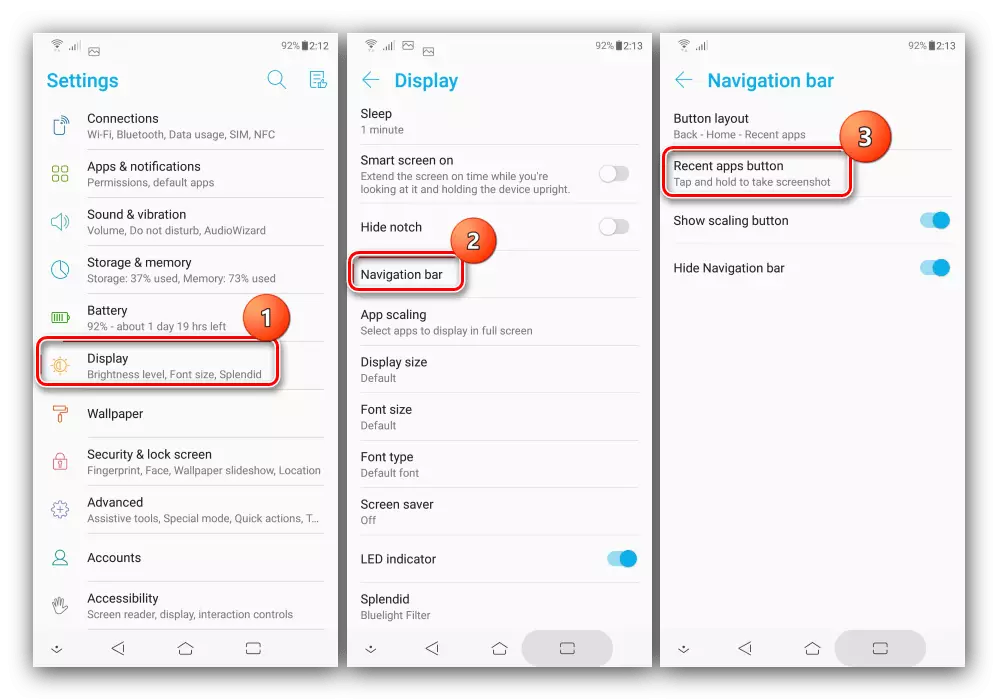
Ngayon isang mahabang pagpindot ng access button sa kamakailang bukas na mga application ay magiging screenshot. Ang paraan ng paglikha ng mga screen shot ay ang pinakamabilis sa lahat ng sistema.
Paraan 4: Third-Party Applications.
Upang malutas ang aming gawain, maaari kang magsagawa ng mga third party - ang benepisyo, sa paglalaro ng merkado, puno ng may-katuturang mga produkto. Ang pagtatrabaho sa isa sa mga programang ito ng unibersal ay nagpakita ng isa sa aming mga may-akda sa artikulo sa link sa ibaba, inirerekomenda namin ang pamilyar dito.
Magbasa nang higit pa: Paglikha ng isang screenshot sa isang smartphone na may Android OS gamit ang isang third-party na programa